Schnell, einfach und ohne Fachkenntnisse geht es mit dem Website-Editor von One.com zur neuen Homepage.
Wer für die neue Internetseite einen Webdesigner beauftragt, muss ziemlich tief in die Tasche greifen. Mit einem Homepage-Baukasten lässt es sich aber auch einfach selbst erledigen – und das viel günstiger und ohne Vorkenntnisse. COMPUTER BILD hat die besten Homepage-Baukästen getestet, darunter auch den Baukasten von One.com. Lesen Sie hier, wie Sie mit dem Website-Baukasten von One.com zur eigenen Internetpräsenz kommen.
1. One.com: Erste Schritte mit dem Website-Baukasten2. One.com: Die Vorlage anpassen3. One.com: Der Website Inhalte hinzufügen4. One.com: Neue Seiten oder Templates5. One.com: Weitere Tipps zum Website-Baukasten6. Noch mehr Tipps zu weiteren Homepage-Baukästen
One.com: Erste Schritte mit dem Website-Baukasten
Um den Website-Baukasten von One.com auszuprobieren, genügt zunächst die kostenfreie Testversion. Sie lässt sich bis zu 14 Tage nutzen und bietet Zugriff auf die meisten Funktionen. Dazu gehen Sie auf www.one.com/de/homepagebaukasten und klicken auf „Jetzt kostenlos beginnen“. Im nächsten Fenster tragen Sie eine E-Mail-Adresse ein und vergeben ein Passwort. Danach werden einige Infos abgefragt, die sich aber auch später noch ergänzen lassen. Zuletzt muss ein Thema für die Homepage gewählt werden, dann werden passende Vorlagen angezeigt. Diese können rechts unten durchsucht und durch Anklicken größer dargestellt werden. Über den entsprechenden Button in der großen Ansicht geht es zur Vorschau der gesamten Internetseite. Eine Gesamtübersicht der mehr als 140 Varianten mit vergrößerten Darstellungen sehen Sie, wenn Sie auf „Alle Templates ansehen“ klicken.
In der Gesamtübersicht lassen sich alle Templates des Website-Baukastens von One.com durchsehen.
Haben Sie sich für eine Vorlage entschieden, geht es mit „Jetzt erstellen“ in den Editor des Website-Baukastens von one.com. Dieser ist übersichtlich aufgebaut und bietet über die Seitenleiste direkten Zugriff auf alle Elemente, die eingefügt werden können. Oben links im Fenster können Sie ein Auswahlfeld öffnen, in dem sich die Unterseiten aufrufen und auch neue Seiten anlegen lassen. Das Uhr-Symbol führt zur Backup-Funktion, die aber in der Testversion nicht verfügbar ist. Das Smartphone daneben ruft die Mobilansicht des Entwurfs auf, die für die kleineren Bildschirme von Handys und Tablets optimiert ist und auf diesen später automatisch angezeigt wird. Der Website-Baukasten von One.com baut diese Ansicht selbständig auf, Sie können sie aber verändern, falls Ihnen etwas nicht gefällt. Über den „Vorschau“-Link ist die Homepage in beiden Versionen so zu sehen und auszuprobieren, wie sie nachher im Internet erscheint. Um Ihren Entwurf in der Testversion später erneut aufzurufen, suchen Sie einfach die Seite try-websitebuilder.one.com/#login auf. Eine weitere Möglichkeit ist, auf www.one.com/de/homepagebaukasten den Link „Zur Testversion zurückkehren“ anzuklicken.
One.com: Vorlage im Website-Baukasten anpassen
Sie können nun loslegen und die neue Homepage nach Ihren eigenen Wünschen gestalten. Um ein vorhandenes Element zu ändern, klicken Sie darauf, dann werden die verfügbaren Bearbeitungsoptionen angezeigt. Einige davon erreichen Sie auch direkt per Doppelklick. Neben einer Schnellzugriffsleiste über dem Objekt erscheint meist rechts oben im Fenster ein Kasten mit weiteren Formatierungs- und Änderungsmöglichkeiten. Nach dem Anklicken lassen sich die Elemente außerdem verschieben und in der Größe anpassen. Um die Seiten optisch zu gestalten, steht im Website-Baukasten von one.com eine umfangreiche Sammlung an lizenzfreien Bildern bereit. Diese dürfen beliebig für die Homepage genutzt werden, jedoch nicht für andere Zwecke. In der Basisversion des Baukastens können zudem nur drei davon verwendet werden. Den Vollzugriff gibt es mit der Premium-Option für 5 Euro monatlich, die immerhin im ersten Vertragsjahr kostenlos ist.
Den Vollzugriff auf dei zahlreichen lizenzfreien Bilder des Website-Baukastens von One.com gibt nur mit der Premium-Option.
Es gibt zudem die Möglichkeit, eigene Bilder hochzuladen. Diese Option sollten Sie mit Bedacht nutzen! Dabei kann es nämlich leicht zu Urheberrechtsverletzungen kommen oder zu Konflikten mit anderen Personen wegen deren Recht am eigenen Bild. Unter Umständen flattert dann eine teure Abmahnung ins Haus. Auf keinen Fall dürfen Sie zudem einfach Bilder von fremden Websites für Ihre eigene verwenden. Eine Alternative sind sogenannte Stockfotos von Seiten wie Fotolia, Shutterstock oder Pixabay, die gegen eine Lizenzgebühr, teils auch kostenlos verwendet werden können. Auf das Angebot von Shutterstock können Sie sogar direkt aus dem Bildauswahlfenster des Website-Baukastens von one.com zugreifen. Bei Stockfotos gibt es allerdings ebenfalls rechtliche Fallstricke, etwa wenn bestimmte Verweise auf die Urheber erforderlich sind. Auch hier ist also Vorsicht geboten.
One.com: Inhalte im Website-Baukasten hinzufügen
Für die weitere Gestaltung Ihrer Homepage stellt der Website-Baukasten von One.com zahlreiche Elemente zur Verfügung. Wenn Sie eine Rubrik in der Seitenleiste wählen, werden diese angezeigt und können einfach auf die Arbeitsfläche gezogen werden. Dort lassen sie sich nahezu beliebig platzieren. Unter „Abschnitte“ finden sich auch komplette Zusammenstellungen für Seitenabschnitte, die Sie direkt übernehmen und danach noch anpassen können. Im Menü „Container“ gibt es Streifen- und Boxenkomponenten. Diese können beispielsweise als Hintergrund- oder Designelemente genutzt werden oder um andere Bausteine zusammenzufassen. Dazu werden sie auf die Arbeitsfläche gezogen, in der Größe angepasst und dann beliebig bestückt. Kontaktinfos können ebenfalls einzeln und als komplette Blöcke eingefügt werden. Manche Objekte erscheinen auf allen Seiten, etwa die Angaben in der Fußzeile. Um diese zu anzupassen oder neue Elemente hinzuzufügen, klicken Sie unten rechts auf „Template bearbeiten“. Was Sie nun verändern, ist nachher in überall auf der Homepage so zu sehen. Auch die Seitenlänge können Sie in dieser Ansicht anpassen. Mit einem Klick auf „Seite bearbeiten“ wird der Modus wieder verlassen.
Was im Website-Baukasten von One.com auf dem Template platziert oder geändert wird, ist auf allen Seiten zu sehen.
Um Inhalte wie beispielsweise eine Karte von Google Maps oder eine Online-Terminbuchung von Terminland oder Open Table anzuzeigen, gibt es die Möglichkeit, eigenen Code hinzuzufügen. Diesen stellen die Anbieter fertig zur Verfügung. Soll es zum Beispiel eine Karte mit Anzeige Ihres Standorts sein, gehen Sie Maps und suchen dort zunächst Ihre Adresse heraus. Rufen Sie dann über die drei Balken neben dem Suchfeld das Menü auf. Darin wählen Sie „Karte teilen oder einbetten“ und im nächsten Fenster das Register „Karten einbetten“. Links oben lässt sich die Größe der anzuzeigenden Karte noch anpassen, und über „HTML KOPIEREN“ wird der Code in die Zwischenablage übernommen. Haben Sie einen Account bei Terminland (gibt es auch gratis), wählen Sie darin „Einstellungen“, „Online Terminbuchung“, „Einbindung“ und kopieren den obersten Code. Zuletzt gehen Sie im Seitenmenü des Website-Baukastens von one.com auf „Code“, fügen diesen dort ein und klicken auf „Hinzufügen“. Das entsprechende Element wird nun auf die Seite gelegt und kann beliebig verschoben und in der Größe verändert werden. Damit der Inhalt angezeigt wird, müssen Sie die Vorschau aufrufen.
Über die Code-Option im Website-Baukasten von One.com lassen sich externe Inhalte, wie beispielsweise eine Terminbuchung, leicht einbinden.
One.com: Neue Seiten und Templates
Um eine ganz neue Seite anzulegen, öffnen Sie das Menü „Seite:“ in der Kopfzeile des Editors und klicken dort auf „Neue Seite hinzufügen“. Im sich nun öffnenden Fenster lässt sich entweder eine komplett leere Seite auswählen oder eine von vielen Vorlagen, darunter Preislisten, Videos, FAQs, Lebensläufe und mehr. Die Navigationsleiste wird automatisch angepasst. Natürlich können einzelne Seiten auch entfernt werden. Fährt der Mauszeiger auf den entsprechenden Eintrag im Seitenmenü, erscheint ein Drei-Punkte-Button, der zu einem Menü mit weiteren Optionen führt. Damit lassen sich Seiten nicht nur löschen, sondern auch duplizieren oder verstecken, falls sie nicht angezeigt werden sollen. Außerdem geht es hier zu den Einstellungen für die Suchmaschinenoptimierung. Beachten Sie, dass in der Basisversion des Website-Baukastens von one.com nur bis zu fünf Seiten veröffentlicht werden können. Für mehr benötigen Sie das Premium-Paket. Sollten Sie dieses im ersten Vertragsjahr kostenlos nutzen, zum Ende desselben aber kündigen, können überzählige Seiten zunächst online bleiben. Sobald jedoch eine Änderung vorgenommen wird, sind für die Neuveröffentlichung nur noch fünf Seiten erlaubt. Nutzen Sie ein Premium-Template, können Sie dieses weiterhin verwenden.
Für die Erstellung neuer Seiten stellt der Website-Baukasten von One.com verschiedenste Vorlagen zur Verfügung.
Es gibt auch die Möglichkeit, das Template auszutauschen und die bereits erstellten Inhalte zu übernehmen. Das Verfahren ist etwas umständlich, und je nach Vorlage ist mehr oder weniger Nacharbeit nötig. Wählen Sie im Seitenmenü „Seite hinzufügen“ und auf der nächsten Seite unten den Link „one.com Templates“. In der nachfolgenden Übersicht suchen Sie sich etwas Passendes aus. Premium-Templates sind nur mit der Premium-Option verwendbar. Klicken auf „Auswählen“, dann werden alle Seiten der Vorlage übernommen. Sie können aber danach im Seitenmenü wieder gelöscht werden, das Template bleibt dabei bestehen. Jetzt rufen Sie im Editor die Seite auf, die den neuen Look bekommen soll, und klicken auf „Template bearbeiten“, „Template-Einstellungen“ und zuletzt auf „Ändern Sie das Template für diese Seite“. In der Übersicht steht die neue Vorlage nun zur Verfügung und kann ausgewählt werden. In der Testversion ist der Austausch übrigens nicht möglich. Sollten Sie in dieser Phase mit Ihrer Wahl nicht voll zufrieden sein, ist es unter Umständen besser, zunächst einige interessante Dinge auszuprobieren und, falls Sie den Website-Baukasten mögen, frühestmöglich auf eine Bezahlversion umzusteigen.
One.com: Weitere Tipps zum Website-Baukasten
Damit Ihre neue Internetpräsenz auch gefunden wird, ist es wichtig, sie für Suchmaschinen zu optimieren (SEO). Neben den Angaben im Menü jeder Seite ist es von Vorteil, die gesamte Homepage im Website-Baukasten von one.com gleich optimal für diesen Zweck zu gestalten. Der einfachste Weg ist hier, 5 Euro pro Monat zu investieren und die Dienste des Spezialisten marketgoo, mit dem one.com zusammenarbeitet, in Anspruch zu nehmen. Wer es lieber in Eigenregie machen möchte, bekommt hilfreiche Tipps beispielsweise im Startleitfaden zur Suchmaschinenoptimierung von Google.
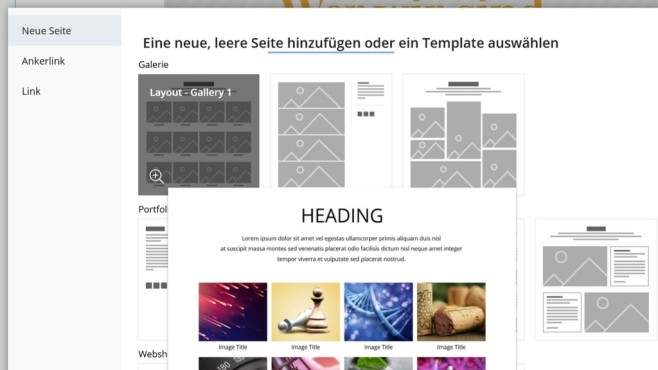
Für die Suchmaschinenoptimierung im Website-Baukasten von One.com in Eigenregie hilft der SEO-Leitfaden von Google.
Für Unternehmen besonders wichtig ist die Cookie-Benachrichtigung. Um sie zu aktivieren, klicken Sie oben rechts im Editor auf die zwei Balken, dann auf „Einstellungen“ und zuletzt auf „Cookie Banner“. Nach Umlegen des Schalters neben „Cookie-Banner aktivieren“ wird der Text angezeigt, der später zu lesen sein wird. Bei Bedarf kann er hier auch geändert werden. Datenschutzerklärung und Impressum müssen Sie selbst auf neuen Seiten anlegen. Damit diese rechtlich einwandfrei und abmahnsicher sind, können Sie den Datenschutzgenerator und den Impressum-Generator von eRecht24 verwenden. Um im begrenzten Basispaket Seiten zu sparen, ist es grundsätzlich auch möglich, Impressum und Datenschutzerklärung auf einer Seite unterzubringen. Dann ist es jedoch sehr wichtig, dass der Link, der im Menü zu ihr führt, eindeutig darauf hinweist, beispielsweise in der Form „Impressum/Datenschutz“. Sicherer ist allerdings die Zwei-Seiten-Lösung, denn Fehler führen hier schnell zu teuren Abmahnungen. Um Ihre Website auf die wichtigsten Abmahngründe zu prüfen, können Sie den kostenlosen Abmahncheck der Kölner Medienrechtskanzlei Wilde, Beuger und Solmecke verwenden.
Der Abmahncheck prüft die mit dem Website-Baukasten von One.com erstellte Homepage auf die gängisten Abmahngründe.
Eine eigene Domain für die neue Homepage bekommen Sie für einige gängige Domainendungen im ersten Vertragsjahr kostenlos. Eine sichere Seite (https://) wird automatisch eingerichtet. Bei der Wahl des Domainnamens ist es wichtig, darauf zu achten, dass keine Namens- oder Markenrechte verletzt werden. Liegt nämlich erst einmal eine Abmahnung im Briefkasten, kann es teuer werden. Unangenehm wird es zudem, wenn eine bereits am Markt bekannte Internetadresse dann wieder geändert werden muss. Im Zweifelsfall ist es besser, auf Expertenrat zu setzen, damit Sie mit Ihrer neuen Homepage aus dem Website-Baukasten von one.com richtig durchstarten können.
Noch mehr Tipps zu weiteren Homepage-Baukästen
Sie möchten sich einen noch besseren Überblick über das Thema verschaffen? COMPUTER BILD baut dieses Themenfeld kontinuierlich aus und hat bislang neben One.com die besten Tipps und Tricks zu den Website-Baukästen von IONOS, Jimdo und DomainFactory für Sie gesammelt. Diese Ratgeber gibt es:
Ratgeber: "IONOS Homepage-Baukasten: Fix zur eigenen Website mit Onlineshop".
Ratgeber: "Jimdo: In 10 Schritten zur eigenen Jimdo-Website".
Ratgeber: "DomainFactory: Der Website-Baukasten in der Praxis".
Ratgeber: "WordPress Webseiten erstellen: Anleitung für Anfänger".
Vergleichstest der beliebtesten Website-Baukästen
Test des Website-Baukasten One.com
Gefällt mirGefällt mir nicht
Bitte wählen Sie aus, was Ihnen nicht gefallen hat.
Was hat Ihnen nicht gefallen?
Die Informationen sind nicht mehr aktuell
Ich habe nicht genï¿1⁄2gend Informationen erhalten
Die Informationen sind fehlerhaft
Das Thema interessiert mich nicht
Der Text ist unverstï¿1⁄2ndlich geschrieben
Ich bin anderer Meinung
Sonstiges
Senden


